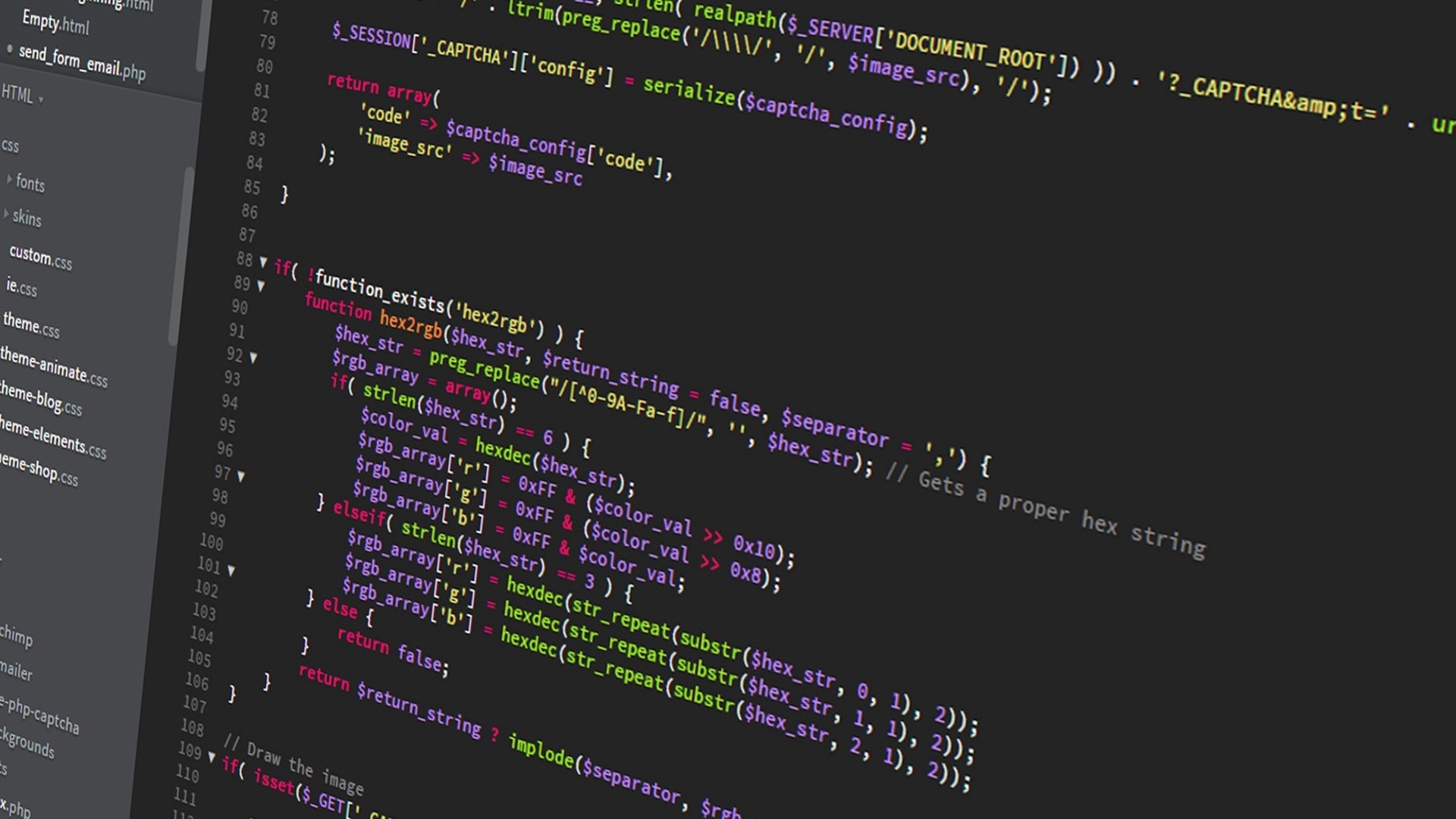
はじめに
この記事はFIXER 2nd Advent Calendar 2020 (https://adventar.org/calendars/5752) 16日目の記事です。
こんにちは、2020年入社の石井です。
先日の忙しい人のためのAzure DevOps【前編】に引き続いて、Azure DevOpsの機能を紹介していきたいと思います。
当記事ではAzure ReposとAzure Pipelinesについて説明していきます。
Azure Repos について
Azure Repos は gitによるバージョン管理サービスです。
類似のサービスとしては、「GitHub」が挙げられます。
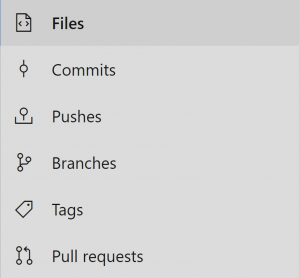
Files
各ブランチごとの管理されているファイルを見ることができます。
ブランチのクローンやブランチのビルドもここから行うことができます。
Commits
ここではコミット履歴の確認ができます。
コミットした順番や枝分かれ・統合がグラフで確認でき、特定のコミットの検索も行うことができます。
Pushes
ここではプッシュ履歴の確認ができます。
先ほどのCommitsのプッシュ版に近いです。
グラフによる表現はありませんが、日ごとに区切られていてこちらも見やすくなっています。
Branches
ここでは各ブランチの確認ができます。
Commits、Pushesのブランチ版です。
面白い機能として、あるブランチをCompareブランチにすると、ほかのブランチでCompareブランチからのbehind/aheadを確認することができます。
Tags
ここではコミットにタグをつけたり、タグの確認ができます。
タグから新しいブランチを切ったり、タグがつけられた段階のブランチのファイルが確認できます。
Pull requests
ここではプルリクエストの作成や確認ができます。
プルリクエストのレビューもここから行えます。
Azure Pipelines について
Azure Pipelines は プロジェクトのCI/CD (継続的インテグレーション/継続的デリバリー)を支援するサービスです。
CIまで行うのか、CDまで行うのかなどで使用する機能が異なってきます。
Azure Pipelinesに関しては使っていない項目もあるので、間違ったことを述べているかもしれません
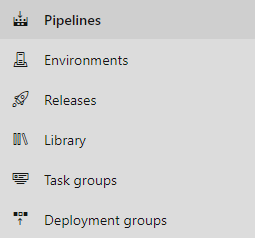
Pipelines
パイプラインを作成したり、実行されたパイプラインを確認することができます。
パイプラインを作成する際はテンプレートを選択していくだけで簡単に作成していくことができます。
もちろん自身でYAMLを書くこともできます。
また、実行されたパイプラインが失敗した際には、パイプラインの詳細からどこのJobで失敗したか確認できます。
Environments
デプロイ先の環境を登録して、その状態を確認することができます。
CIを実現するためには、こちらの機能を使っていくことになると思います。
Releases
アプリのリリースを自動で行うパイプラインの作成・確認ができます。
Pipelinesと同じくテンプレートに従って選択していくだけでパイプラインを作成できます。
CDを実現するためには、こちらの機能を使っていくことになると思います。
Library
YAMLを書く際に用いる変数や環境変数を設定できます。
Task groups
YAMLのタスクをグループ化してテンプレート化することができます。
Deployment groups
デプロイする先のターゲットをグループ化してまとめることができます。
おわりに
当記事では、 Azure DevOpsの機能である Azure Repos と Azure Pipelines について解説しました。
明日はAzure DevOpsの Azure Artifacts と 拡張機能 について解説した後編の記事を出すのでお楽しみにー!







![Microsoft Power BI [実践] 入門 ―― BI初心者でもすぐできる! リアルタイム分析・可視化の手引きとリファレンス](/assets/img/banner-power-bi.c9bd875.png)
![Microsoft Power Apps ローコード開発[実践]入門――ノンプログラマーにやさしいアプリ開発の手引きとリファレンス](/assets/img/banner-powerplatform-2.213ebee.png)
![Microsoft PowerPlatformローコード開発[活用]入門 ――現場で使える業務アプリのレシピ集](/assets/img/banner-powerplatform-1.a01c0c2.png)


